ທາງເລືອກທາງເລືອກ iCloud ທາງເທີງ 7 ການສໍາຮອງ iPhone/iPad
ວັນທີ 07 ມີນາ 2022 • ຍື່ນໄປທີ່: ຈັດການຂໍ້ມູນອຸປະກອນ • ວິທີແກ້ໄຂທີ່ພິສູດ ແລ້ວ
ທ່ານທັງຫມົດຕ້ອງຮູ້ຈັກ iCloud. ມັນເປັນຄໍາຮ້ອງສະຫມັກ inbuilt ໃນທຸກອຸປະກອນ Apple ທີ່ມີຈຸດປະສົງເພື່ອເກັບຮັກສາປະເພດຂອງຂໍ້ມູນເຊັ່ນ: ຮູບພາບ, ຕິດຕໍ່ພົວພັນ, ໄຟລ໌, ບັນທຶກແລະອື່ນໆອີກຫຼາຍ. ມັນຮັກສາທຸກຢ່າງໃຫ້ທັນສະໄຫມ ແລະຊ່ວຍໃຫ້ທ່ານເຂົ້າເຖິງຂໍ້ມູນຂອງທ່ານໄດ້ງ່າຍດ້ວຍ Apple ID ແລະລະຫັດຜ່ານ. Apple ຍັງໃຫ້ພື້ນທີ່ເກັບຂໍ້ມູນຟຣີ 5 GB ໃນ iCloud ເພື່ອເລີ່ມຕົ້ນດ້ວຍ.
ສໍາລັບຜູ້ໃຊ້ Apple, ແອັບຯເຊັ່ນ iCloud ເຮັດຫນ້າທີ່ເປັນ synchronization ແລະສໍາຮອງຂໍ້ມູນຂອງຂໍ້ມູນ. ຢ່າງໃດກໍຕາມ, ດັ່ງທີ່ໄດ້ກ່າວໄວ້ຂ້າງເທິງ, ຜູ້ໃຊ້ບາງຄົນສາມາດປະເຊີນກັບບັນຫາກັບ iCloud ແລະເຫດຜົນສາມາດເປັນອັນໃດກໍໄດ້. ມີຫຼາຍເຫດຜົນເຊັ່ນ:
- ການເກັບຮັກສາ iCloud ທີ່ ຫນ້າລໍາຄານ ເປັນ ປ໊ອບອັບ ເຕັມ
- ບັນຫາຄວາມປອດໄພທີ່ເຫັນໄດ້ຊັດເຈນຈາກແຮກເກີທີ່ບໍ່ຮູ້ຈັກ
- ອັດຕາຄວາມໄວຕ່ໍາຫຼາຍເພື່ອ ສໍາຮອງ iPhone
- ບໍ່ມີການເຂົ້າເຖິງຕົວຢ່າງໃນລະຫວ່າງການຂະບວນການສໍາຮອງຂໍ້ມູນ
- ສຸດທ້າຍ, ບໍ່ສາມາດຟື້ນຟູການສໍາຮອງຂໍ້ມູນທີ່ສໍາຄັນເລືອກ.
ໃນກໍລະນີເຫຼົ່ານີ້, ຜູ້ໃຊ້ຈະໄດ້ຮັບການກະຕຸ້ນໃຫ້ຊອກຫາທາງເລືອກ iCloud. ເພາະສະນັ້ນ, ໃນບົດຄວາມນີ້, ພວກເຮົາເອົາມາໃຫ້ທ່ານບາງທາງເລືອກທີ່ດີທີ່ສຸດ iCloud ທີ່ງ່າຍທີ່ຈະນໍາໃຊ້ເຊັ່ນດຽວກັນ.
1. Amazon Cloud Drive
Amazon Cloud Drive ສໍາລັບ iOS ຊ່ວຍໃຫ້ທ່ານສາມາດບັນທຶກການສໍາຮອງຂໍ້ມູນຂອງຮູບພາບ, ວິດີໂອ, ເພງ, ແລະເອກະສານໃນອຸປະກອນ iOS. ໃນສັ້ນ, ທ່ານສາມາດໂທຫາມັນເປັນ app ທີ່ສົມບູນແບບເຊັ່ນ iCloud. ນອກຈາກນັ້ນ, ມັນຍັງມີຄຸນສົມບັດທີ່ເຮັດໃຫ້ທ່ານສາມາດນໍາໃຊ້ມັນເພື່ອຫຼິ້ນວິດີໂອແລະດົນຕີ. ການນໍາໃຊ້ເຄື່ອງແມ່ຂ່າຍຟັງ, ທ່ານສາມາດແບ່ງປັນວິດີໂອແລະດົນຕີປະສິດທິຜົນ.
ຄຸນລັກສະນະ:
- ມັນມີຄຸນສົມບັດ inbuilt ເພື່ອຮັກສາສໍາຮອງຂໍ້ມູນຂອງໄຟລ໌.
- ມັນຍັງອະນຸຍາດໃຫ້ທ່ານສາມາດຫຼິ້ນວິດີໂອກ່ຽວກັບມັນ. ມັນສະຫນອງທາງເລືອກການເຂົ້າເຖິງງ່າຍດາຍໂດຍຜ່ານການທີ່ທ່ານສາມາດເຮັດໄດ້
- ເຂົ້າເຖິງຂໍ້ມູນຂອງທ່ານ.
ປະເພດໄຟລ໌ທີ່ຮອງຮັບ:
- ຮູບພາບ: BMP, JPEG, PNG, TIFF ສ່ວນໃຫຍ່, GIF, HEVC, HEIF, ແລະໄຟລ໌ຮູບແບບ RAW.
- ວິດີໂອ: QuickTime, MP4, MPG, ASF, AVI, Flash, MTS, WMV, HEVC, HEIF, ແລະ OGG.
ລາຄາ:
ລາຄາອາດຈະແຕກຕ່າງກັນໂດຍອີງໃສ່ການສະເຫນີທີ່ທ່ານຕ້ອງການ:
- ທ່ານຕ້ອງຈ່າຍພຽງແຕ່ $11.99 ຕໍ່ປີເພື່ອເພີດເພີນກັບຮູບພາບທີ່ບໍ່ຈໍາກັດ ແລະ 5 GB ສໍາລັບໄຟລ໌ທີ່ບໍ່ແມ່ນຮູບ.
- ທ່ານຕ້ອງຈ່າຍພຽງແຕ່ $59.99 ເພື່ອມີຄວາມສຸກທຸກສິ່ງທຸກຢ່າງສໍາລັບການບໍ່ຈໍາກັດ.
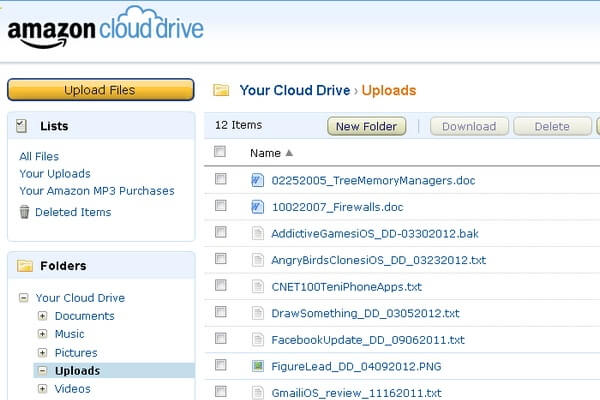
2. Google Drive
Google drive ເປັນບ່ອນທີ່ປອດໄພກວ່າສຳລັບທຸກໄຟລ໌ ແລະທ່ານສາມາດໃຊ້ມັນເປັນ ແອັບເຊັ່ນ iCloud . ທ່ານຍັງສາມາດຕິດຕັ້ງ Google Drive ແລະສໍາຮອງຂໍ້ມູນໄຟລ໌ຈາກ iTunes. ທ່ານສາມາດເຂົ້າເຖິງ Google drive ໄດ້ໂດຍການສ້າງບັນຊີ Google ແລະການບໍລິການນີ້ແມ່ນມາຈາກ Google ເທົ່ານັ້ນ.
ຄຸນລັກສະນະ:
- Google drive ມີຄຸນສົມບັດບາງຢ່າງເຊັ່ນ: ການເກັບຮັກສາຂໍ້ມູນ, ການເກັບຮັກສາໄຟລ໌ຫຼາຍອັນ, ແລະ Google ຮູບພາບ.
- ໂດຍປົກກະຕິແລ້ວ, Google ໃຫ້ພື້ນທີ່ 5GB ໂດຍຄ່າເລີ່ມຕົ້ນແຕ່ຕອນນີ້ການລວມເອົາພື້ນທີ່ເກັບຂໍ້ມູນທັງໝົດຖືກຕໍ່ທ້າຍດ້ວຍ 10GB ພິເສດ. ດັ່ງນັ້ນ, ໃນຈໍານວນທັງຫມົດ 15GB ໄດ້ຖືກຈັດອັນດັບໃນມື້ນີ້.
ປະເພດໄຟລ໌ທີ່ຮອງຮັບ:
ມັນສະຫນັບສະຫນູນປະເພດໄຟລ໌ທີ່ແຕກຕ່າງກັນເຊັ່ນ:,
- ຮູບແບບຕົ້ນສະບັບເຊັ່ນ -(Google document..DOC, .DOCX), Spreadsheets (.XLS, .XLSX), Presentations.ppt, .pptx), Drawing.al))
- ໄຟລ໌ຮູບພາບ (.JPEG, .GIF, .PNG, .TIFF, .WEBP, .BMP)
- ໄຟລ໌ວິດີໂອ (.WEBM, .3GPP, .MPEG4, .MOV, .MPEG, .AVI, .MPEGPS, .FLV, .WMV, .OGG)
- ຮູບແບບສຽງ (.MP3, .WAV, .M4A, .OGG)
ລາຄາ:
- ເພີດເພີນໄປກັບ 100GB ໂດຍພຽງແຕ່ຈ່າຍ $1.99 ຕໍ່ເດືອນ.
- ເພີດເພີນໄປກັບ 1 TB ໃນລາຄາພຽງແຕ່ $9.99 ຕໍ່ເດືອນ.
- ທ່ານສາມາດໃຊ້ 10 TB ໃນລາຄາພຽງແຕ່ $99.99 ຕໍ່ເດືອນ.
- ຮັບ 20 TB ໃນລາຄາພຽງແຕ່ $199.99 ຕໍ່ເດືອນ.
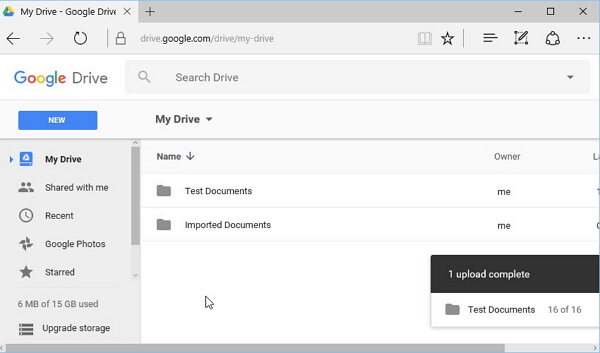
3. Dropbox:
Dropbox ເປັນຜູ້ທ້າທາຍທໍາອິດຂອງໂຄງການຄອມພິວເຕີທັງຫມົດ. Dropbox ອະນຸຍາດໃຫ້ທ່ານສ້າງໂຟນເດີ Dropbox ພິເສດໃນຄອມພິວເຕີ. ຄຸນນະສົມບັດ synchronization ຂອງມັນແມ່ນເຫມາະສົມກັບອຸປະກອນມືຖືໃດຫນຶ່ງທີ່ຕິດຕັ້ງໃນ Dropbox ແລະສະຫນອງການເຂົ້າເຖິງມັນຈາກທຸກບ່ອນ.
ຄຸນລັກສະນະ:
- Dropbox ມີບັນຊີລາຍຊື່ຂອງຄຸນສົມບັດທີ່ເປັນການອະນຸຍາດການເຊື່ອມຕໍ່, dashboard admin, ເຄື່ອງມືການໂອນບັນຊີ, ການຊິງອັດສະລິຍະ, ແລະກຸ່ມ.
- ຖ້າທ່ານສົ່ງຫມູ່ເພື່ອນຂອງທ່ານໄປຫາ Dropbox ທີ່ສອດຄ້ອງກັນ, ທ່ານຈະໄດ້ຮັບພື້ນທີ່ 16GB.
ປະເພດໄຟລ໌ທີ່ຮອງຮັບ:
ມັນສະຫນັບສະຫນູນຫຼາຍປະເພດໄຟລ໌ເຊັ່ນ,
- ເອກະສານ (doc, docx, ppt, pptx, pps, ppsx, HTML, txt ແລະອື່ນໆ.)
- ຮູບພາບ (jpg, png, gif, jpeg ແລະອື່ນໆ.)
- ວິດີໂອ (3gp, WMV, mp4, mov, avi, ແລະ flv)
ລາຄາ:
ມັນມີສອງລາຍການລາຄາ.
- ຈ່າຍ $19.99 ຕໍ່ເດືອນເພື່ອຮັບ 20 GB.
- ເພີດເພີນໄປກັບ 50 GB ຕໍ່ເດືອນໃນລາຄາ $49.99.
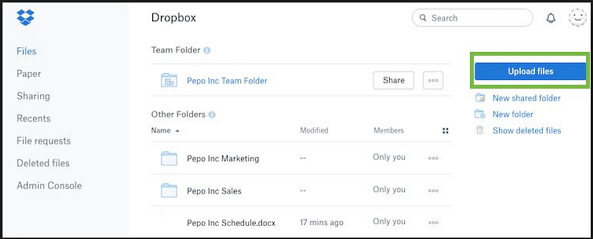
4. SugarSync
ມັນເປັນການແກ້ໄຂການແບ່ງປັນແລະເປັນເອກະລັກສໍາລັບຜູ້ບໍລິໂພກອອນໄລນ໌. ມັນເປັນ ທາງເລືອກສໍາຮອງຂໍ້ມູນ iCloud ທີ່ອະນຸຍາດໃຫ້ທ່ານເພື່ອເຮັດໃຫ້ synchronization ລະຫວ່າງໄຟລ໌ໃນຄອມພິວເຕີແລະອຸປະກອນອື່ນໆ. ມັນມີຈຸດປະສົງສູງສໍາລັບການສໍາຮອງຂໍ້ມູນແລະການເຂົ້າເຖິງໄຟລ໌.
ຄຸນລັກສະນະ:
- SugarSync ອະນຸຍາດໃຫ້ synchronization ລະຫວ່າງອຸປະກອນທີ່ເຊື່ອມຕໍ່ແລະເຄື່ອງແມ່ຂ່າຍ SugarSync.
- ທ່ານສາມາດແບ່ງປັນໄຟລ໌, synchronize ມັນແລະສໍາຮອງຂໍ້ມູນອອນໄລນ໌.
ປະເພດໄຟລ໌ທີ່ຮອງຮັບ:
ມັນສະຫນັບສະຫນູນຫຼາຍປະເພດໄຟລ໌ເຊັ່ນຮູບພາບ: ເຊັ່ນ: jpg, tiff, png, bmp ແລະຫຼາຍຫຼາຍ
ໝາຍເຫດ: ມັນບໍ່ໄດ້ຮອງຮັບຮູບແບບ .eml ຫຼື .pst ສຳລັບອີເມວ
ລາຄາ:
ມັນສະຫນອງການສະເຫນີທີ່ດີທີ່ສຸດ,
- ຈ່າຍພຽງແຕ່ $39.99 ຕໍ່ເດືອນ ແລະເພີດເພີນໄປກັບ 500 GB.
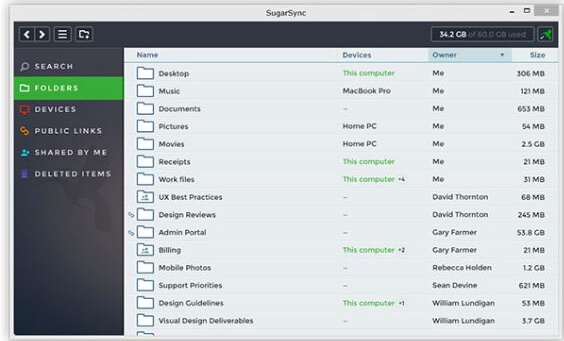
5. ກ່ອງ:
ກ່ອງແມ່ນແອັບຯທີ່ດີທີ່ສຸດທີ່ສ້າງຂຶ້ນເພື່ອເຮັດໜ້າທີ່ເຂົ້າກັນໄດ້ກັບອຸປະກອນ iOS ທັງໝົດ. ກ່ອງແມ່ນ ທາງເລືອກ iCloud ສໍາລັບການສໍາ ຮອງຂໍ້ມູນ ທີ່ຈະຊ່ວຍໃຫ້ທ່ານສາມາດຮ່ວມມື, ແບ່ງປັນໄຟລ໌ແລະຮັບປະກັນໃຫ້ເຂົາເຈົ້າເຊັ່ນດຽວກັນ. ໄຟລ໌ຂອງທ່ານຈະຖືກເຂົ້າລະຫັດ ແລະຖອດລະຫັດທັງກ່ອນ ແລະຫຼັງການສົ່ງ. ມັນງ່າຍດາຍທີ່ຈະໂອນໄຟລ໌ໃນຮູບແບບຄວາມປອດໄພ.
ຄຸນລັກສະນະ:
- ມັນຊ່ວຍໃຫ້ທ່ານສາມາດສໍາຮອງຂໍ້ມູນເອກະສານແລະຮູບພາບ. ມັນຍັງໃຫ້ການອະນຸຍາດເຂົ້າເຖິງ ແລະແບ່ງປັນໄຟລ໌ຢູ່ບ່ອນໃດກໍໄດ້.
- ມັນມີຢູ່ໃນທຸກປະເພດຂອງພາສາ. ນີ້ແມ່ນປະໂຫຍດທີ່ໃຫຍ່ທີ່ສຸດຂອງມັນ
ປະເພດໄຟລ໌ທີ່ຮອງຮັບ:
ປະເພດໄຟລ໌ຂະຫຍາຍ / ຮູບແບບ
ຂໍ້ຄວາມ CSV, txt, RTF, HTML
ຮູບພາບ jpeg, gif, png, bmp, tiff
ສຽງ/ວິດີໂອ flv, mp3, swf, mp4, mov, avi, mpg, WMV, MPEG, ram, qt, ra
WordPerfect wpd
ແຜນລາຄາ:
- ໃຊ້ພື້ນທີ່ເກັບຂໍ້ມູນ 10 GB ໄດ້ຟຣີ.
- ຈ່າຍພຽງ $11.50 ຕໍ່ເດືອນ ແລະເພີດເພີນໄປກັບບ່ອນຈັດເກັບຂໍ້ມູນ 100 GB.
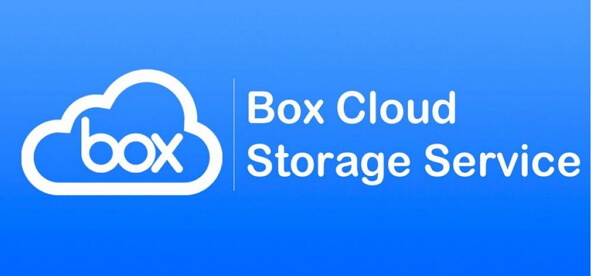
6. ຫນຶ່ງ Drive
One Drive ແມ່ນ “File Hosting Service” ທີ່ຊ່ວຍໃຫ້ທ່ານສາມາດບັນທຶກໄຟລ໌ ແລະຂໍ້ມູນສ່ວນຕົວໄດ້, ດັ່ງນັ້ນຈຶ່ງເຮັດໜ້າທີ່ຄືກັບ iCloud ແລະ ທາງເລືອກສຳຮອງ ຂອງມັນ . ມັນສະຫນອງພື້ນທີ່ຈັດເກັບ 5 GB ໄດ້ຟຣີ. ມັນອໍານວຍຄວາມສະດວກທາງເລືອກໃນການແກ້ໄຂເອກະສານຫ້ອງການອອນໄລນ໌ພ້ອມໆກັນ. ມັນສາມາດສະຫນັບສະຫນູນສໍາຮອງຂໍ້ມູນແລະອະນຸຍາດໃຫ້ສົ່ງອອກຂໍ້ມູນອຸປະກອນ iOS ກັບຄອມພິວເຕີ. ມັນເຮັດໃຫ້ຜູ້ໃຊ້ເຮັດວຽກງານເຊັ່ນການສົ່ງອອກໄຟລ໌ໃນຄອມພິວເຕີໄດ້ງ່າຍຂຶ້ນ.
ຄຸນລັກສະນະ:
ມັນມີລັກສະນະທີ່ແນ່ນອນແລະພວກເຂົາເຈົ້າແມ່ນ,
- ມັນມີປະໂຫຍດທາງເລືອກທີ່ຈະຊ່ວຍປະຢັດປື້ມບັນທຶກໃສ່ໄດຫນຶ່ງ.
- ມັນສະຫນອງທາງເລືອກໃນການເບິ່ງເອກະສານຫ້ອງການອອນໄລນ໌.
ປະເພດໄຟລ໌ທີ່ຮອງຮັບ:
ປະເພດໄຟລ໌ທີ່ຮອງຮັບແມ່ນ 3g2, 3gp, 3gp2, asf ແລະ avi. ປື້ມບັນທຶກ
ລາຄາ:
- ທ່ານສາມາດໄດ້ຮັບ 100 GB ສໍາລັບ $ 1.99
- 200 GB - $3.99
- ແລະ 1TB - $6.99.
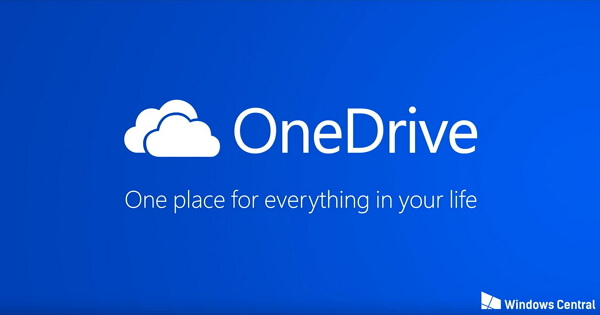
7. Dr.Fone - ສໍາຮອງຂໍ້ມູນໂທລະສັບ (iOS)
ດີ, ກ່ອນທີ່ພວກເຮົາຈະເລີ່ມຕົ້ນການອະທິບາຍທ່ານຂະບວນການສໍາຮອງຂໍ້ມູນ iPhone ກັບຄອມພິວເຕີໃຫ້ພວກເຮົາຮູ້ກ່ຽວກັບບາງຂໍ້ໄດ້ປຽບຂອງການເຮັດສໍາຮອງຂໍ້ມູນຈາກ iPhone ກັບຄອມພິວເຕີ.
- - ມັນເປັນຂະບວນການງ່າຍດາຍແລະງ່າຍທີ່ຈະສະແດງຕົວຢ່າງ, ການສໍາຮອງຂໍ້ມູນ iPhone ເລືອກໃນຄອມພິວເຕີສ່ວນບຸກຄົນຂອງທ່ານ.
- - ຂໍ້ມູນຍັງປອດໄພເປັນເວລາດົນນານ.
- - ຄວາມອາດສາມາດເກັບຮັກສາຂໍ້ມູນຂະຫນາດໃຫຍ່ຈະໃຫ້ທ່ານມີທາງເລືອກໃນການປະຫຍັດຫນ່ວຍຄວາມຈໍາຫຼາຍ.
- - ທ່ານສາມາດຈັດລຽງຂໍ້ມູນຕາມຄວາມຕ້ອງການ.
- - ງ່າຍທີ່ຈະແບ່ງປັນແລະສາມາດເຂົ້າໄດ້ທຸກເວລາ, ທຸກແຫ່ງຫົນແລະໃນເວລາທີ່ຕ້ອງການ.
ດຽວນີ້, ພວກເຮົາຢາກປຽບທຽບການບໍລິການການສຳຮອງຂໍ້ມູນແບບປົກກະຕິ ແລະ ການເກັບຮັກສາຄລາວ. ຂະບວນການລະຫວ່າງການສໍາຮອງຂໍ້ມູນແລະການເກັບຮັກສາຟັງອາດຈະຄ້າຍຄືກັນແຕ່ມັນມີຄວາມແຕກຕ່າງຫຼາຍພາຍໃນ.
|
|
|
|
|
|
ຂໍ້ມູນສໍາຮອງຂໍ້ມູນຈະໄດ້ຮັບຄວາມປອດໄພເນື່ອງຈາກວ່າທ່ານມີຂໍ້ມູນໃນຄອມພິວເຕີຫຼືຄອມພິວເຕີສ່ວນບຸກຄົນຂອງທ່ານ. |
ຂໍ້ມູນສຳຮອງຈະຖືກເກັບໄວ້ໃນຄລາວ ແລະບໍ່ມີການຮັບປະກັນຄວາມປອດໄພ. ທ່ານຕ້ອງປົກປ້ອງໄຟລ໌ຂອງທ່ານຈາກແຮກເກີ. |
|
|
ບໍ່ມີຂໍ້ຈໍາກັດໃນການເກັບຮັກສາຂໍ້ມູນສໍາຮອງຂໍ້ມູນ. |
ການເກັບຮັກສາແມ່ນຈໍາກັດຈໍານວນ GB ທີ່ໄດ້ຮັບ. |
|
|
ການສະໝັກໃຊ້ຄັ້ງດຽວ ຫຼື ການທົດລອງໃຊ້ຟຣີແມ່ນມີໃຫ້. |
ໃນການບໍລິການເກັບຮັກສາຟັງ, ທ່ານຕ້ອງຈ່າຍຕໍ່ GB ສະຫລາດ. |
ດັ່ງນັ້ນ, ໃນປັດຈຸບັນສຸດທ້າຍພວກເຮົາຈະສົນທະນາກ່ຽວກັບການທີ່ດີທີ່ສຸດຊອບແວສໍາຮອງ iCloud ທີ່ເປັນທີ່ຮູ້ຈັກເປັນ Dr.Fone - ໂທລະສັບ Backup (iOS) . Dr.Fone ບໍ່ແມ່ນບໍລິການເກັບຮັກສາຟັງແຕ່ນີ້ແມ່ນຂະບວນການຂອງການສໍາຮອງຂໍ້ມູນ iPhone ກັບຄອມພິວເຕີສ່ວນບຸກຄົນ. ໃນເວລາທີ່ທ່ານຮັກສາສໍາຮອງຂໍ້ມູນກັບ Dr.Fone, ທ່ານສາມາດເຂົ້າເຖິງມັນແລະການຟື້ນຟູມັນກັບອຸປະກອນ iOS / Android ໃດເລືອກ. ການແບ່ງປັນໄຟລ໌ກາຍເປັນເລື່ອງງ່າຍດາຍ. Dr.Fone ສາມາດປະຕິບັດເປັນທາງເລືອກທີ່ດີກວ່າ iCloud ສໍາລັບຄວາມຕ້ອງການສໍາຮອງຂໍ້ມູນທັງຫມົດຂອງທ່ານ.

Dr.Fone - ສຳຮອງຂໍ້ມູນໂທລະສັບ (iOS)
Backup & Restore iOS Data ປ່ຽນເປັນແບບຍືດຫຍຸ່ນ.
- ຄລິກຫນຶ່ງເພື່ອສໍາຮອງຂໍ້ມູນອຸປະກອນ iOS ທັງຫມົດກັບຄອມພິວເຕີຂອງທ່ານ.
- ຮອງຮັບການສຳຮອງຂໍ້ມູນແອັບ Social ໃນອຸປະກອນ iOS ເຊັ່ນ: WhatsApp, LINE, Kik, Viber.
- ອະນຸຍາດໃຫ້ເບິ່ງຕົວຢ່າງແລະການຟື້ນຟູລາຍການໃດຫນຶ່ງຈາກການສໍາຮອງຂໍ້ມູນກັບອຸປະກອນໃດຫນຶ່ງ.
- ສົ່ງອອກສິ່ງທີ່ທ່ານຕ້ອງການຈາກການສໍາຮອງຂໍ້ມູນກັບຄອມພິວເຕີຂອງທ່ານ.
- ບໍ່ມີການສູນເສຍຂໍ້ມູນໃນອຸປະກອນໃນລະຫວ່າງການຟື້ນຟູ.
- ເລືອກສໍາຮອງຂໍ້ມູນແລະຟື້ນຟູຂໍ້ມູນໃດໆທີ່ທ່ານຕ້ອງການ.
- ເຕັມທີ່ເຂົ້າກັນໄດ້ກັບ Windows 10 ຫຼື Mac 10.15.
ໃນປັດຈຸບັນທີ່ພວກເຮົາຮູ້ເລັກນ້ອຍກ່ຽວກັບຊອບແວທີ່ດີເລີດນີ້, ໃຫ້ພວກເຮົາເບິ່ງບາງຂັ້ນຕອນທີ່ສາມາດນໍາໄປສູ່ການສໍາຮອງຂໍ້ມູນສົບຜົນສໍາເລັດຂອງ iOS ກັບຄອມພິວເຕີ:
ຂັ້ນຕອນທີ 1: ທັນທີທີ່ທ່ານເປີດ Dr.Fone ໃນຄອມພິວເຕີຂອງທ່ານ, ເລືອກທາງເລືອກສໍາຮອງຂໍ້ມູນໂທລະສັບ. ເຊື່ອມຕໍ່ຄອມພິວເຕີ ແລະໂທລະສັບດ້ວຍສາຍຟ້າຜ່າ. ອຸປະກອນ iOS ຈະຖືກກວດພົບໂດຍອັດຕະໂນມັດໂດຍ Dr.Fone.

ຂັ້ນຕອນທີ 2: ທ່ານສາມາດສ້າງສໍາຮອງຂໍ້ມູນເຊັ່ນ: app ສັງຄົມ, ຂໍ້ມູນ Kik, Viber, LINE, WhatsApp ແລະຂໍ້ມູນຄວາມເປັນສ່ວນຕົວ. ໃຫ້ຄລິກໃສ່ຕົວເລືອກ Backup.

ຂັ້ນຕອນທີ 3: ໃນຂັ້ນຕອນນີ້, ອອກຈາກຂະບວນການສໍາຮອງຂໍ້ມູນທີ່ມັນເປັນແລະບໍ່ໄດ້ລົບກວນຂະບວນການຢູ່ໃນກາງ. ມັນຈະສິ້ນສຸດພາຍໃນສອງສາມນາທີແລະເຄື່ອງມື Dr.Fone ຈະສະຫນັບສະຫນູນທ່ານເພື່ອສະແດງປະເພດໄຟລ໌ຈໍານວນຫນ້ອຍໃນຄ່າເລີ່ມຕົ້ນເຊັ່ນ: memos, ຕິດຕໍ່ພົວພັນ, ຂໍ້ຄວາມ, ວິດີໂອ, ແລະຮູບພາບ.

ຫຼັງຈາກສໍາເລັດການສໍາຮອງຂໍ້ມູນ, ພຽງແຕ່ຄລິກໃສ່ເບິ່ງ Backup History ໃນຄໍາສັ່ງທີ່ຈະເບິ່ງທັງຫມົດປະຫວັດສາດສໍາຮອງຂໍ້ມູນອຸປະກອນ iOS.

ຫມາຍເຫດ:
ສຸດທ້າຍ, ພວກເຮົາໄດ້ສໍາເລັດການສໍາຮອງຂໍ້ມູນຂອງ iPhone ແລະ iPad. ມັນງ່າຍທີ່ຈະໃຊ້ແລະຈະສົ່ງຜົນໃຫ້ບໍ່ມີຄວາມວຸ່ນວາຍທີ່ຈະຂັດຂວາງຂະບວນການຂອງທ່ານ. ພວກເຮົາຮັບປະກັນທ່ານວ່າມັນດີກ່ວາ iCloud.
ດີ, ຈຸດປະສົງສຸດທ້າຍແມ່ນເພື່ອສໍາຮອງຂໍ້ມູນອຸປະກອນແລະເກັບຮັກສາຂໍ້ມູນຂອງທ່ານຢ່າງປອດໄພ. ດັ່ງນັ້ນ, ເຮັດໃຫ້ການນໍາໃຊ້ທາງເລືອກ iCloud ເພື່ອບັນລຸຈຸດປະສົງຂອງທ່ານ. ທາງເລືອກ iCloud ທີ່ໄດ້ກ່າວມາຂ້າງເທິງພຽງແຕ່ສໍາຮອງຂໍ້ມູນອຸປະກອນ iOS ຜ່ານ Wi-Fi ໃນຂະນະທີ່ອຸປະກອນໄດ້ຖືກເປີດ. ໃນຄໍາສັ່ງທີ່ຈະນໍາໃຊ້ຄຸນນະສົມບັດທາງເລືອກ iCloud ທີ່ສົມບູນ, ໃຫ້ກວດເບິ່ງຂໍ້ກໍານົດຢ່າງລະອຽດກັບຂັ້ນຕອນທີ່ເຫມາະສົມຖ້າຫາກວ່າຈໍາເປັນ. ນອກຈາກນີ້, ທ່ານມີຫນຶ່ງໃນວິທີທີ່ດີທີ່ສຸດທີ່ຈະຊ່ວຍໃຫ້ທ່ານສໍາຮອງຂໍ້ມູນຂອງທ່ານກັບ PC ໄດ້ Dr.Fone – ການສໍາຮອງຂໍ້ມູນໂທລະສັບ (iOS) ທີ່ເປັນຫຼາຍງ່າຍທີ່ຈະນໍາໃຊ້ແລະດີກ່ວາ iCloud.
iCloud
- ລຶບອອກຈາກ iCloud
- ແກ້ໄຂບັນຫາ iCloud
- ການຮ້ອງຂໍການເຂົ້າສູ່ລະບົບ iCloud ຊ້ຳໆ
- ຈັດການ idevices ຫຼາຍອັນດ້ວຍ Apple ID ດຽວ
- ແກ້ໄຂ iPhone ຕິດຢູ່ໃນການອັບເດດການຕັ້ງຄ່າ iCloud
- ຕິດຕໍ່ iCloud ບໍ່ຊິງຄ໌
- ປະຕິທິນ iCloud ບໍ່ຊິງຄ໌
- ເຄັດລັບ iCloud
- iCloud ໃຊ້ຄໍາແນະນໍາ
- ຍົກເລີກແຜນການເກັບຮັກສາ iCloud
- ຣີເຊັດ iCloud Email
- iCloud Email ການຟື້ນຕົວລະຫັດຜ່ານ
- ປ່ຽນບັນຊີ iCloud
- ລືມ Apple ID
- ອັບໂຫຼດຮູບໃສ່ iCloud
- iCloud Storage ເຕັມ
- ທາງເລືອກ iCloud ທີ່ດີທີ່ສຸດ
- ຟື້ນຟູ iCloud ຈາກການສໍາຮອງຂໍ້ມູນໂດຍບໍ່ມີການປັບ
- ຟື້ນຟູ WhatsApp ຈາກ iCloud
- Backup ການຟື້ນຟູຕິດຢູ່
- Backup iPhone ກັບ iCloud
- ຂໍ້ຄວາມສໍາຮອງຂໍ້ມູນ iCloud






Alice MJ
ພະນັກງານບັນນາທິການ